win11如何改中文语言输入法[多图]
教程之家
Win11
随着win11的镜像流出,不少小伙伴都抢先体验了win11,但是在安装完毕之后,发现win11无法输入中文,这极大的影响了我们的使用,下面就和大家讲讲windows11中文输入法如何设置吧。
1、首先点击底部的开始菜单进入到设置中。
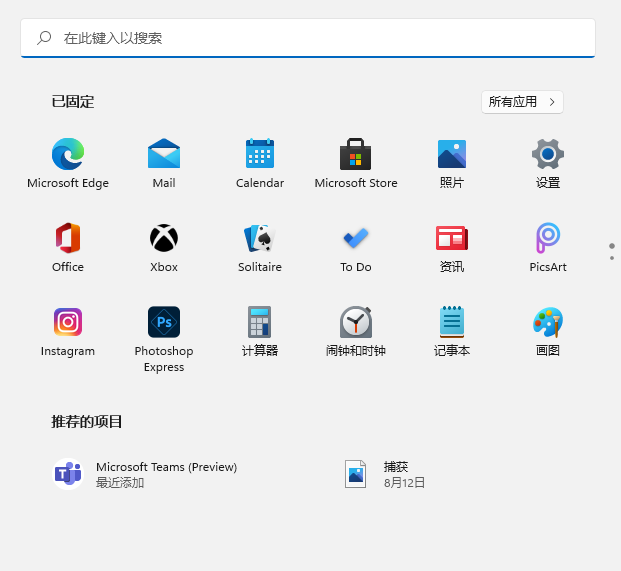
2、在打开的设置中,找到【Time & Language】也就是【时间和语言】,并且点击进入。(小编的电脑已经设置了中文语言包,所以显示的是中文)
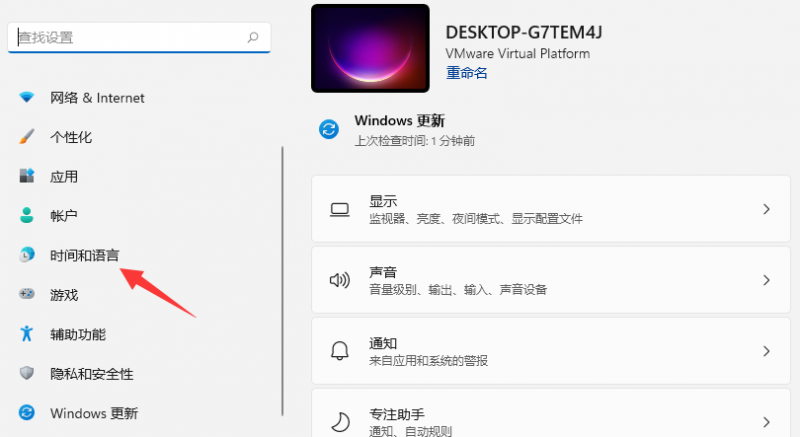
3、进入后,在左侧的列表中点击【Language语言】,再在右侧的设置中,找到【add a language添加语言】。
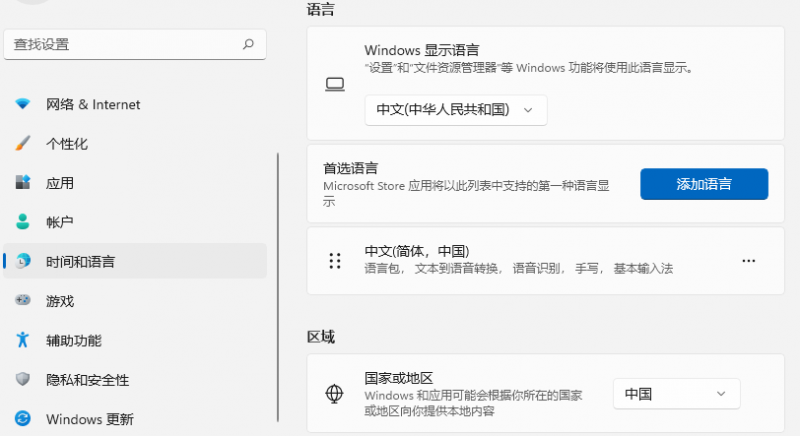
4、然后将滚动条拉倒最下面,就可以找到我们的中文,选择中文并点击【next下一步】。或者直接搜索中文。
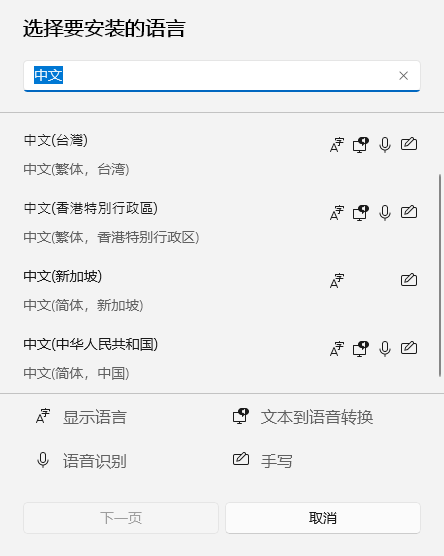
5、然后点击安装完成即可。安装完成后会重启电脑,之后再进入相同的设置中把中文调整到第一位就好了。

![微软新系统win11发布了吗[多图]](https://img.jiaochengzhijia.com/uploadfile/2022/1224/20221224204853627.png@crop@160x90.png)
![参加win11内测的方法[多图]](https://img.jiaochengzhijia.com/uploadfile/2022/1224/20221224102452534.png@crop@160x90.png)
![怎么安装正版win11[多图]](https://img.jiaochengzhijia.com/uploadfile/2022/1223/20221223200051981.jpg@crop@160x90.jpg)
![3代酷睿装win11教程[多图]](https://img.jiaochengzhijia.com/uploadfile/2022/1222/20221222231250862.png@crop@160x90.png)
![win11release preview是什么 win11release preview频道详细介绍[多图]](https://img.jiaochengzhijia.com/uploadfile/2021/0817/20210817235150335.jpg@crop@160x90.jpg)
![win11任务栏靠左面怎么设置 win11任务栏靠左面设置教程[多图]](https://img.jiaochengzhijia.com/uploadfile/2021/0912/20210912041527767.jpg@crop@240x180.jpg)
![win11命令提示符怎么打开教程[多图]](https://img.jiaochengzhijia.com/uploadfile/2022/0112/20220112020258138.png@crop@240x180.png)
![win11纯净版在哪里下载 win11纯净版下载位置及方法介绍[多图]](https://img.jiaochengzhijia.com/uploadfile/2021/0701/20210701222641788.jpg@crop@240x180.jpg)
![win11更新黑屏怎么解决[多图]](https://img.jiaochengzhijia.com/uploadfile/2022/0915/20220915123534181.png@crop@240x180.png)